1、同时按下键盘上的窗口键和R,调出运行,如下图所示
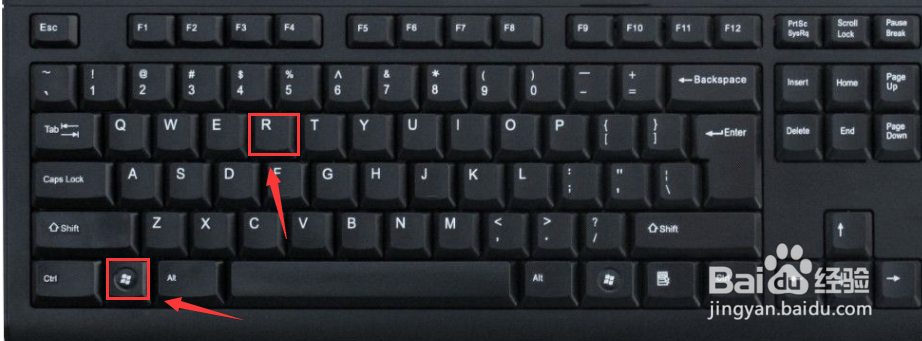
2、运行中输入regedit,点击确定,如下图所示
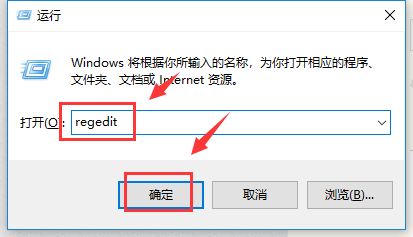
3、进入注册表,依次打开计算机\HKEY_LOCAL_MACHINE\SYSTEM\CurrentControlSet\Services\Schedule,如下图所示
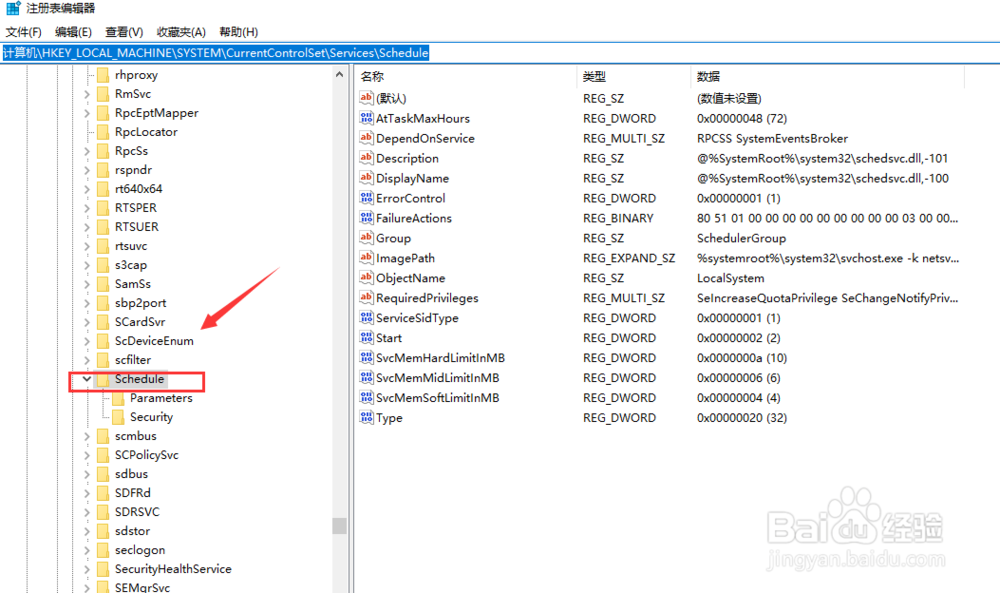
4、双击打开右侧的start,如下图所示

5、将start键值修改为2,点击确定,如下图所示

6、接着在运行中输入services.msc,点击确定,如下图所示

7、首先在服务列表中找到Remote Procedure Call (RPC),双击打开,将启动类型设置为自动,如下图所示


8、最后找到Windows Event Log服务项,双击打开,将启动类型设置为自动,如下图所示


